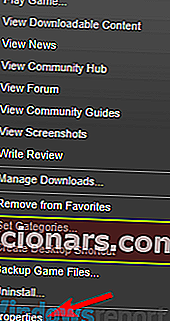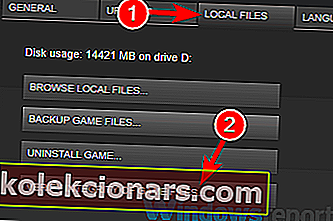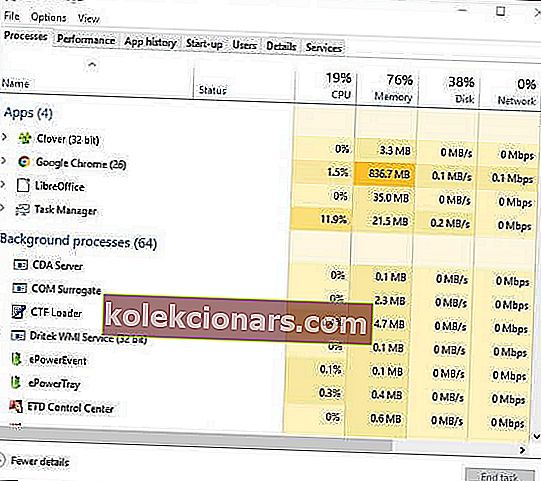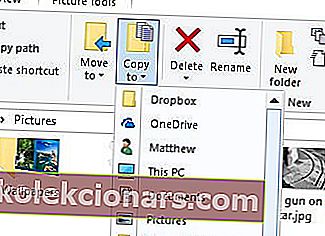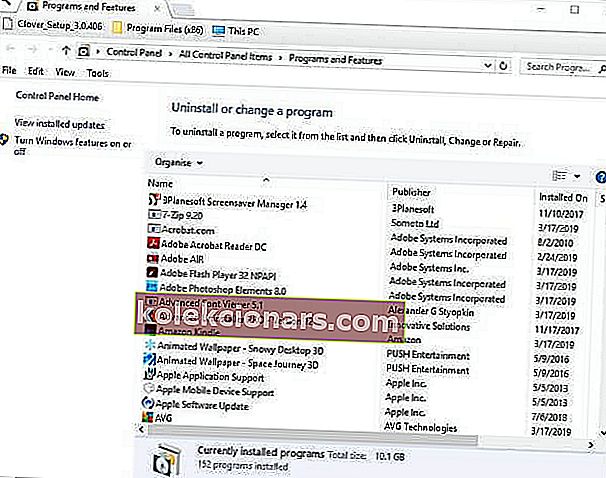- Thông báo lỗi cho biết: Lỗi nghiêm trọng không thể kết nối với quy trình Steam Client cục bộ. Hãy đảm bảo rằng bạn đang chạy phiên bản Steam mới nhất .
- Lỗi có thể do tệp trò chơi bị hỏng hoặc bị thiếu. Vì vậy, hãy xác minh tính toàn vẹn của tệp trò chơi đối với những trò chơi không khởi chạy.
- Lỗi Steam rất khó chịu vì chúng xuất hiện ngay khi bạn muốn chơi. Nếu bạn gặp phải lỗi này, hãy truy cập phần Cách khắc phục lỗi Steam của chúng tôi để biết hướng dẫn đầy đủ về cách khắc phục sự cố.
- Trong danh mục tin tức và hướng dẫn của cộng đồng Steam - Trò chơi, bạn sẽ tìm thấy tất cả những gì bạn cần biết về Steam, bao gồm rất nhiều giải pháp cho các vấn đề có thể xảy ra.
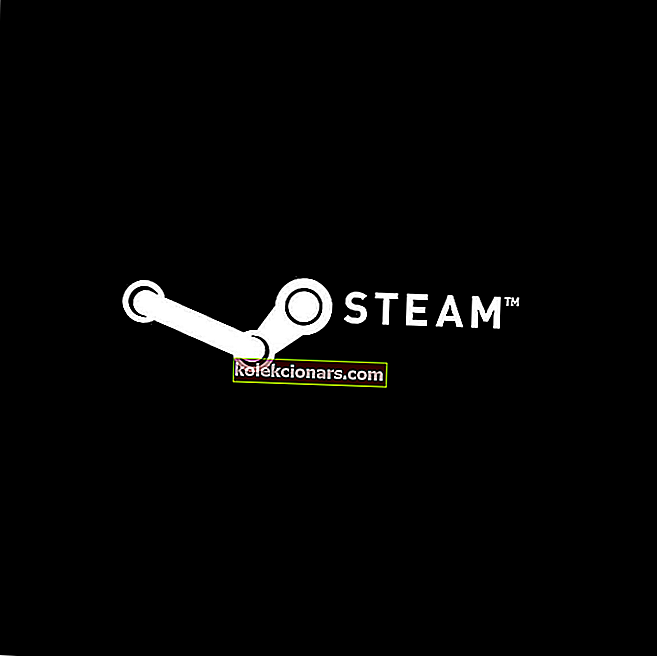
Các Fatal error thất bại trong việc kết nối thông báo lỗi bật lên cho một số người dùng hơi khi họ cố gắng để trò chơi khởi động.
Thông báo lỗi cho biết: Lỗi nghiêm trọng không thể kết nối với quy trình Steam Client cục bộ. Hãy đảm bảo rằng bạn đang chạy phiên bản Steam mới nhất .
Lỗi đó thường xảy ra đối với các trò chơi của Valve, chẳng hạn như Counter Strike và Team Fortress 2. Những trò chơi đó không khởi chạy khi lỗi Fatal error không kết nối được bật lên.
Những người chơi cần sửa lỗi đó có thể thực hiện với các độ phân giải này.
Làm cách nào để khắc phục lỗi nghiêm trọng trên Steam?
- Xác minh tệp trò chơi
- Đăng xuất và đăng nhập lại Steam
- Đóng Steam Via Task Manager
- Chuyển sang tài khoản Steam Beta
- Kiểm tra các bản cập nhật Steam
1. Xác minh tệp trò chơi
Các Fatal error thất bại trong việc kết nối lỗi có thể là do bị hỏng hoặc thiếu tập tin trò chơi. Vì vậy, hãy xác minh tính toàn vẹn của tệp trò chơi đối với những trò chơi không khởi chạy. Người dùng có thể làm điều đó như sau.
- Mở phần mềm máy khách Steam.
- Chọn tab Thư viện trong Steam.
- Nhấp chuột phải vào trò chơi không khởi chạy và chọn Thuộc tính .
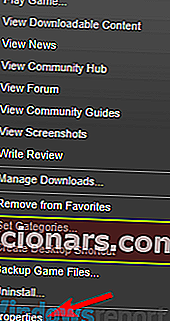
- Bấm vào tab Tệp cục bộ .
- Sau đó chọn tùy chọn Xác minh tính toàn vẹn của tệp trò chơi .
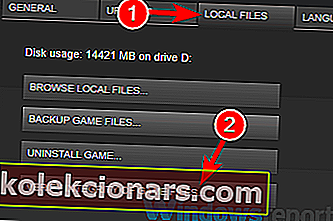
2. Đăng xuất và đăng nhập lại Steam
Đây là một giải pháp đơn giản đáng ngạc nhiên mà một số người dùng cho biết đã sửa được lỗi Fatal error failed to connect error.
Nếu lỗi liên quan đến tài khoản Steam của người dùng, đăng xuất khỏi Steam rồi đăng nhập lại có thể chỉ sửa được. Người dùng có thể đăng xuất khỏi Steam như sau.
- Mở cửa sổ Steam.
- Nhấp vào menu Steam ở trên cùng bên trái của cửa sổ phần mềm.
- Chọn tùy chọn Thay đổi người dùng .
- Nhấn nút Đăng xuất để xác nhận thêm.
- Sau đó, cửa sổ Đăng nhập Steam sẽ mở ra, từ đó người dùng có thể nhập chi tiết tài khoản của mình để đăng nhập lại.
3. Đóng Steam qua Task Manager
Khá nhiều người dùng đã xác nhận rằng họ đã sửa lỗi Steam bằng cách khởi động lại phần mềm.
Tuy nhiên, những người dùng đó đã đóng ứng dụng chơi game và tất cả các quy trình Steam khác bằng Trình quản lý tác vụ. Đây là cách người dùng có thể khởi động lại Steam bằng Trình quản lý tác vụ.
- Người dùng có thể mở Task Manager bằng cách nhấp chuột phải vào thanh Taskbar và chọn Task Manager .
- Sau đó chọn Steam Client trên tab Processes .
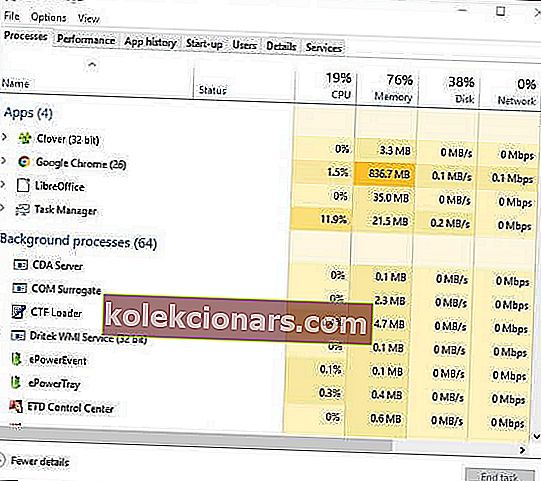
- Nhấn nút Kết thúc tác vụ để kết thúc Steam.
- Ngoài ra, hãy chọn tất cả quy trình Steam khác được liệt kê trên tab Processes (nếu có) và nhấp vào End task .
- Sau đó, khởi động lại phần mềm Steam.
- Một số người dùng cũng có thể cần khởi động lại Steam với quyền quản trị bằng cách nhấp chuột phải vào biểu tượng lối tắt của phần mềm và chọn Chạy với tư cách quản trị viên trên menu ngữ cảnh.
4. Chuyển sang tài khoản Steam Beta
Chuyển sang tài khoản Steam beta là một bản sửa lỗi khác mà một số người dùng đã xác nhận là phù hợp với họ.
Tài khoản beta nhận tất cả các bản cập nhật mới nhất trước khi chúng triển khai cho người dùng không phải là bản beta. Người dùng có thể chuyển sang tài khoản Steam beta như sau.
- Khởi chạy ứng dụng khách Steam .
- Nhấp vào menu Steam và chọn tùy chọn Cài đặt từ đó.
- Nhấp vào Tài khoản ở bên trái của cửa sổ Cài đặt.
- Nhấn nút Thay đổi .
- Chọn tùy chọn Cập nhật Steam Beta trên menu thả xuống Tham gia Beta.
- Chọn tùy chọn OK .
- Sau đó khởi động lại Steam như được nhắc.
5. Kiểm tra các bản cập nhật Steam
Thông báo lỗi nêu rõ, Hãy đảm bảo rằng bạn đang chạy phiên bản Steam mới nhất . Do đó, thông báo lỗi rơi ra một gợi ý để người dùng cập nhật Steam.
Người dùng có thể kiểm tra các bản cập nhật bằng cách nhấp vào Steam and File . Sau đó, chọn tùy chọn Kiểm tra Cập nhật ứng dụng khách Steam .
Cài đặt lại Steam là một cách khác để người dùng có thể cập nhật phần mềm. Sau đó, người dùng có thể nhận được phiên bản Steam cập nhật nhiều nhất từ trang web của phần mềm trước khi cài đặt lại.
Tuy nhiên, người dùng sẽ cần sao chép thư mục Steamapps sang một thư mục khác để bảo toàn dữ liệu trò chơi của họ khi gỡ cài đặt.
Người dùng có thể sao lưu trò chơi trên Steam và cài đặt lại phần mềm máy khách như sau.
- Nhấn phím tắt Windows + E để mở File Explorer .
- Mở thư mục trò chơi Steam trong File Explorer. Đường dẫn mặc định cho thư mục đó là C: \ Program FilesSteam .
- Sau đó chọn thư mục con Steamapps và nhấn nút Copy to .
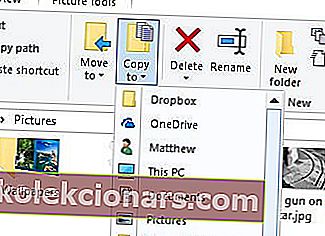
- Chọn một thư mục để sao chép Steamapps vào.
- Sau đó, người dùng có thể gỡ cài đặt Steam bằng cách nhấn phím Windows + R , nhập appwiz.cpl , trong Run và nhấp vào OK .
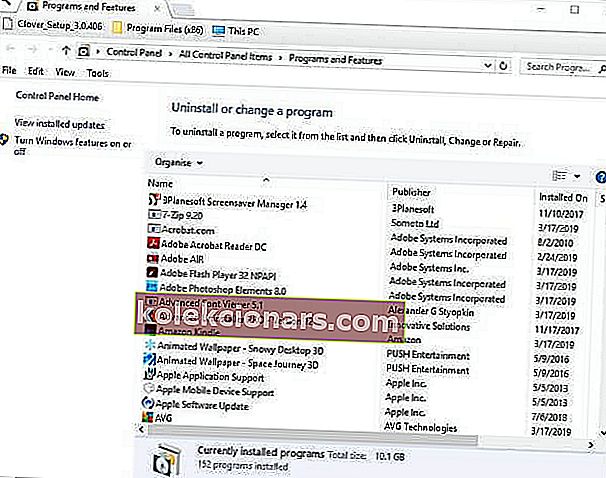
- Sau đó, chọn Steam và nhấp vào nút Gỡ cài đặt hoặc Thay đổi / Xóa .
- Khởi động lại Windows sau khi gỡ bỏ Steam.
- Sau đó, nhấp vào Cài đặt Steam trên trang web của phần mềm để tải xuống trình cài đặt cho phiên bản mới nhất. Mở trình hướng dẫn thiết lập để thêm Steam vào Windows.
- Di chuyển thư mục con Steamapps đã sao chép trở lại thư mục Steam sau khi cài đặt lại ứng dụng chơi game.
Đó là một số độ phân giải mà người chơi đã xác nhận sửa lỗi Fatal error failed to connect .
Như vậy, các độ phân giải trên có lẽ sẽ khắc phục được lỗi cho hầu hết người dùng để họ có thể chơi lại game Valve trên Steam.
Câu hỏi thường gặp: Đọc thêm về Steam
- Làm cách nào để khắc phục lỗi Steam không tải được Steamui DLL?
- Làm cách nào để chạy Steam với tư cách quản trị viên?
- Làm cách nào để tải Steam?
Lưu ý của biên tập viên: Bài đăng này ban đầu được xuất bản vào tháng 4 năm 2019 và đã được sửa đổi và cập nhật vào tháng 3 năm 2020 để có độ mới, độ chính xác và toàn diện.